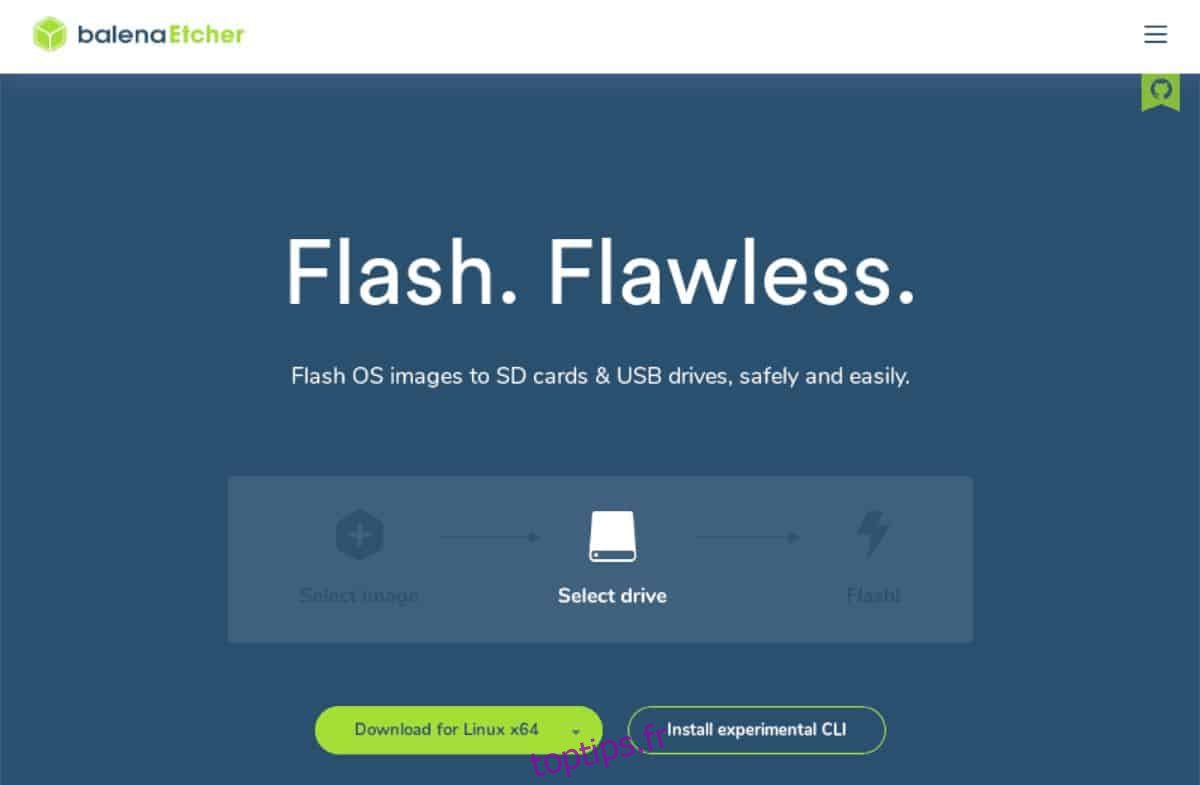Linux Lite est une version unique d’Ubuntu. Il prend ce qui est génial à propos d’Ubuntu et l’intègre dans un package «léger». Le bureau de choix fourni avec Linux Lite est XFCE4, un bureau notoirement rapide qui fonctionne très bien sur les ordinateurs avec très peu de puissance CPU ou de mémoire système. Dans ce guide, nous vous expliquerons comment faire fonctionner Linux Lite.
Table des matières
Téléchargement de l’ISO Linux Lite
La première étape pour faire fonctionner Linux Lite est de télécharger le dernier fichier de version ISO sur le site officiel. Dirigez-vous vers le Site Web Linux Lite. Ensuite, localisez le bouton «Télécharger» et survolez-le avec la souris pour révéler les options du menu.
À l’intérieur du menu, cliquez sur «Télécharger» pour accéder à la page de téléchargement de Linux Lite sur le site Web. De là, cliquez sur le bouton «Télécharger 64 bits» pour démarrer instantanément le téléchargement. Sinon, si vous avez installé un client torrent, saisissez-le en cliquant sur « Lien Torrent ».
Ou, si vous téléchargez Linux Lite sur un PC Linux, ouvrez une fenêtre de terminal et utilisez la commande wget dans un terminal pour télécharger directement le fichier ISO.
wget https://osdn.net/dl/linuxlite/linux-lite-4.8-64bit.iso -O ~/Downloads/linux-lite-4.8-64bit.iso
UEFI Linux Lite
En règle générale, la version traditionnelle de Linux Lite devrait fonctionner sur presque tous les PC ou Mac, car Linux Lite est construit sur Ubuntu, une base fiable et testée. Cependant, si vous avez besoin d’une version UEFI spéciale de Linux Lite, veuillez lire ceci message de forum. Il explique comment mettre la main dessus.
Rendre Linux Lite Live USB
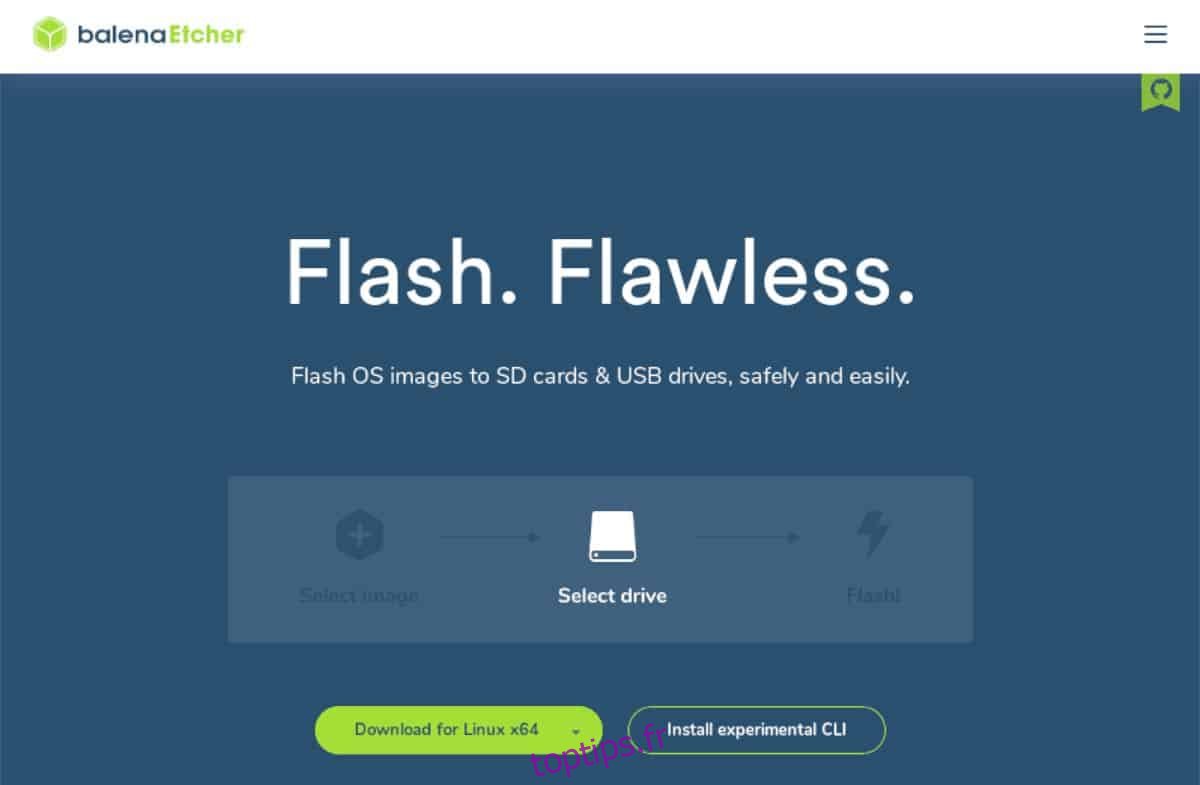
Après avoir téléchargé le fichier ISO Linux Lite à partir du site officiel, il est temps de créer un nouvel USB live Linux Lite, afin que le système d’exploitation puisse être installé sur un PC de bureau ou un ordinateur portable. Pour créer une clé USB en direct, commencez par télécharger l’outil Etcher USB ici.
Remarque: bien qu’il existe d’autres outils de flash USB, nous choisissons d’utiliser Etcher dans ce guide car il a la même interface utilisateur sur Mac, Linux et Windows.
Une fois le téléchargement de l’application Etcher terminé, installez-le sur le PC sur lequel vous prévoyez de créer votre USB Live Linux Lite et ouvrez-le. Ensuite, suivez les instructions étape par étape ci-dessous pour apprendre à créer une clé USB en direct.
Étape 1: Trouvez le bouton bleu «Sélectionner une image» à l’intérieur d’Etcher, et cliquez dessus avec la souris pour faire apparaître la boîte de dialogue d’ouverture de fichier. À partir de là, utilisez l’interface utilisateur pour sélectionner le fichier ISO Linux Lite.
Étape 2: Trouvez le bouton «Sélectionner un lecteur» et cliquez dessus avec la souris pour afficher l’interface utilisateur du sélecteur de lecteur. Utilisez cette interface utilisateur pour sélectionner le lecteur flash que vous souhaitez transformer en Linux Live USB.
Étape 3: Cliquez sur « Flash! » bouton pour être le processus clignotant. Sois patient; Ça pourrait prendre un moment!
Une fois l’application Etcher terminée, elle validera la clé USB en direct et déterminera si le processus a réussi. Après cela, redémarrez votre PC dans le BIOS et configurez-le pour le charger à partir de Linux Lite USB.
Installation de Linux Lite
Maintenant que l’USB live Linux Lite est chargé sur l’ordinateur, vous verrez un environnement de bureau. Dans cet environnement de bureau, il existe plusieurs icônes différentes. Localisez l’icône «Installer Linux Lite» et double-cliquez dessus pour lancer le programme d’installation de Linux Lite. Ensuite, suivez les instructions étape par étape ci-dessous.
Étape 1: Lorsque le programme d’installation de Linux Lite est lancé, vous verrez un écran indiquant: «Vous souhaiterez peut-être lire les notes de publication.» Cliquez sur le lien «notes de version» pour les lire. Sinon, cliquez sur le bouton «Continuer» pour continuer.
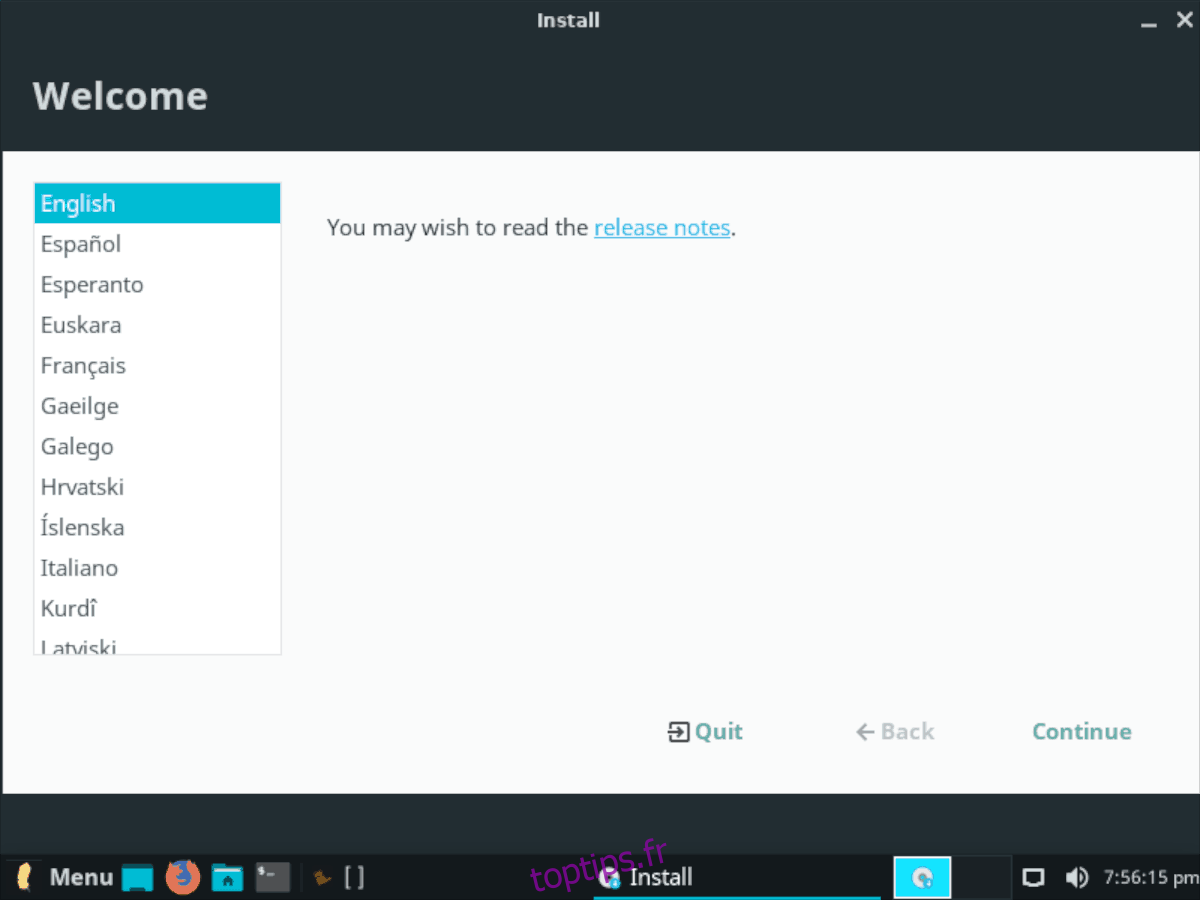
Étape 2: Vous devez maintenant sélectionner la disposition de votre clavier. Parcourez la liste des options de disposition de clavier disponibles et choisissez celle qui vous convient le mieux. Ou, cliquez sur le bouton «Détecter la disposition du clavier» pour trouver celui qui correspond automatiquement à votre clavier. Lorsque vous avez choisi une mise en page, cliquez sur « Continuer ».
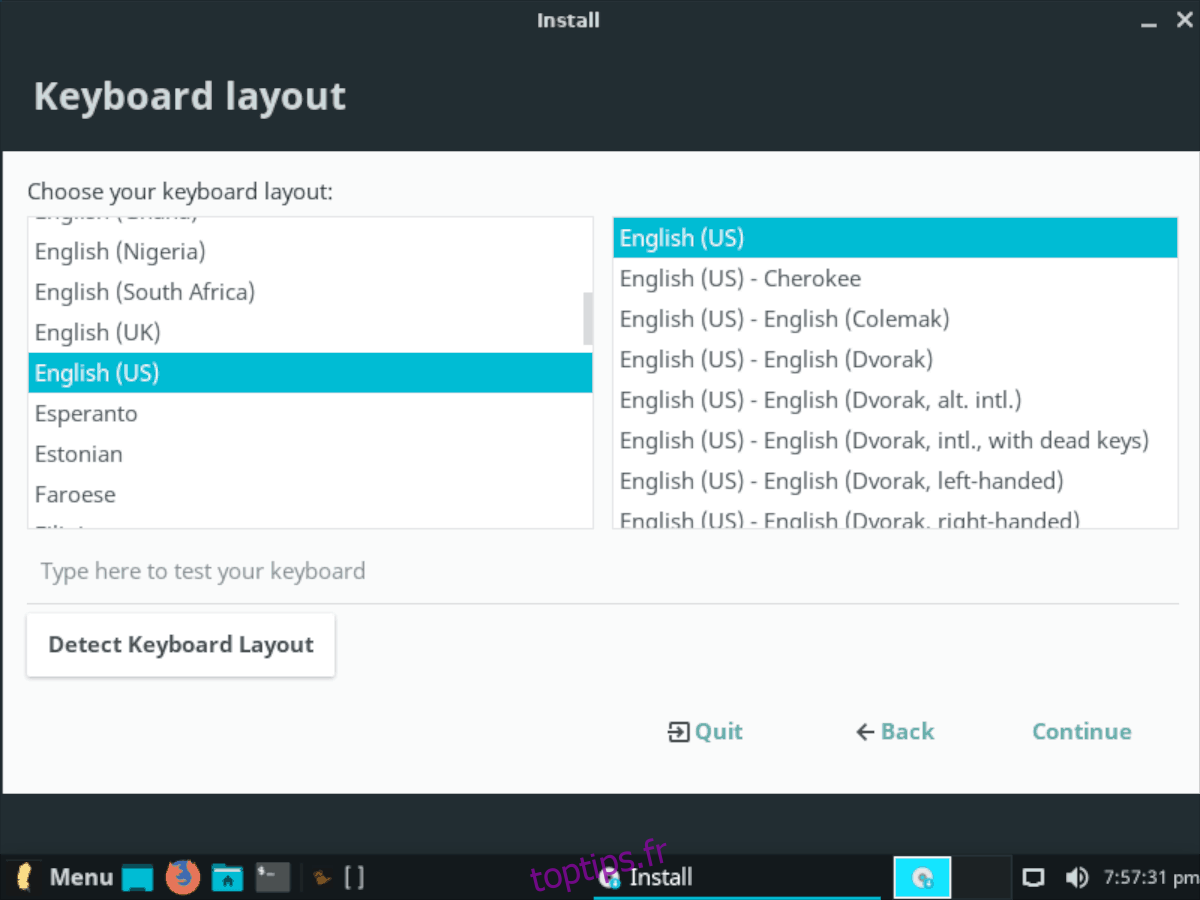
Étape 3: Après la page de disposition du clavier, vous verrez la page «Mises à jour et autres logiciels». Sur cette page, il y a deux cases à cocher. Il s’agit de «Télécharger les mises à jour lors de l’installation de Linux» et «Installer des logiciels tiers pour les graphiques et le matériel Wi-Fi et les formats multimédias supplémentaires». Cochez les deux cases et cliquez sur «Continuer» pour continuer.
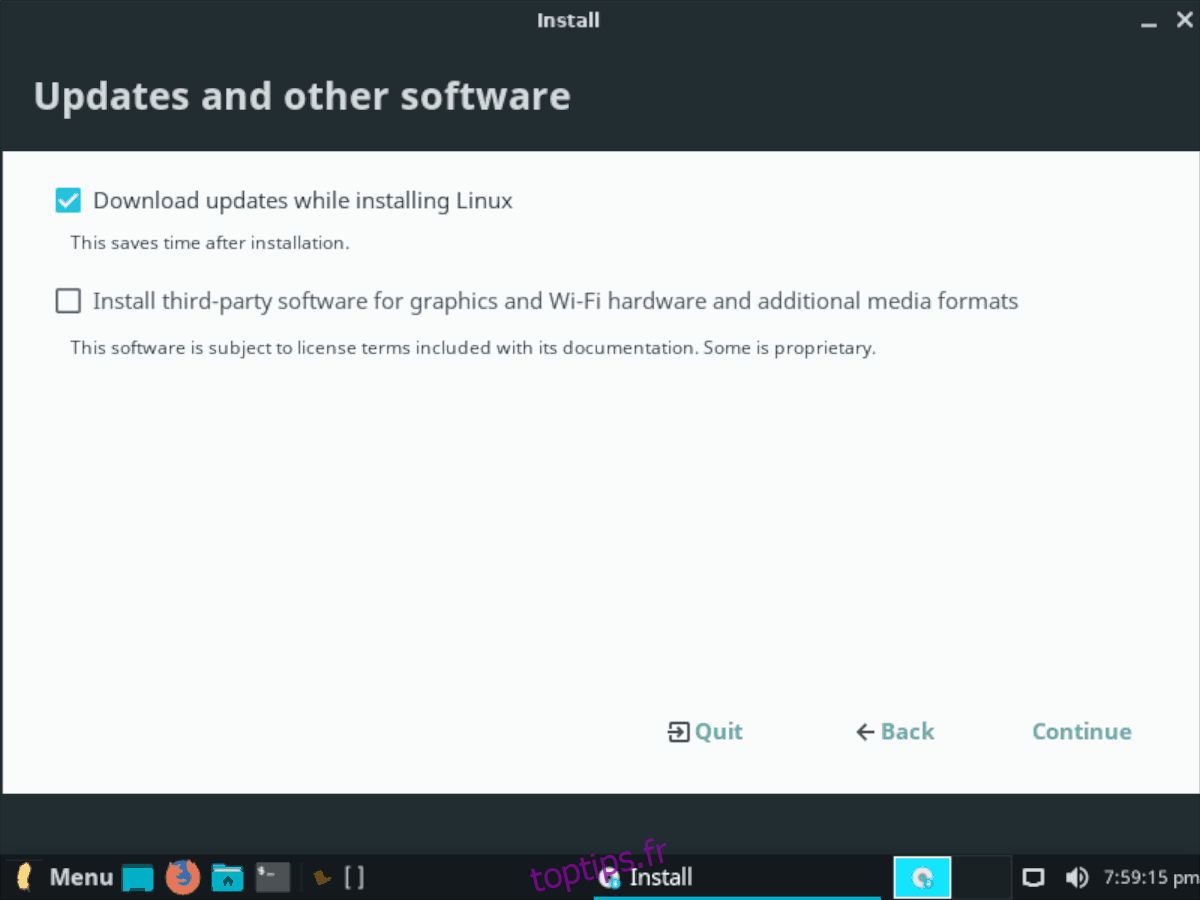
Étape 4: Après «Mises à jour et autres logiciels», vous arriverez à la page «Type d’installation». De là, choisissez comment Linux Lite sera installé.
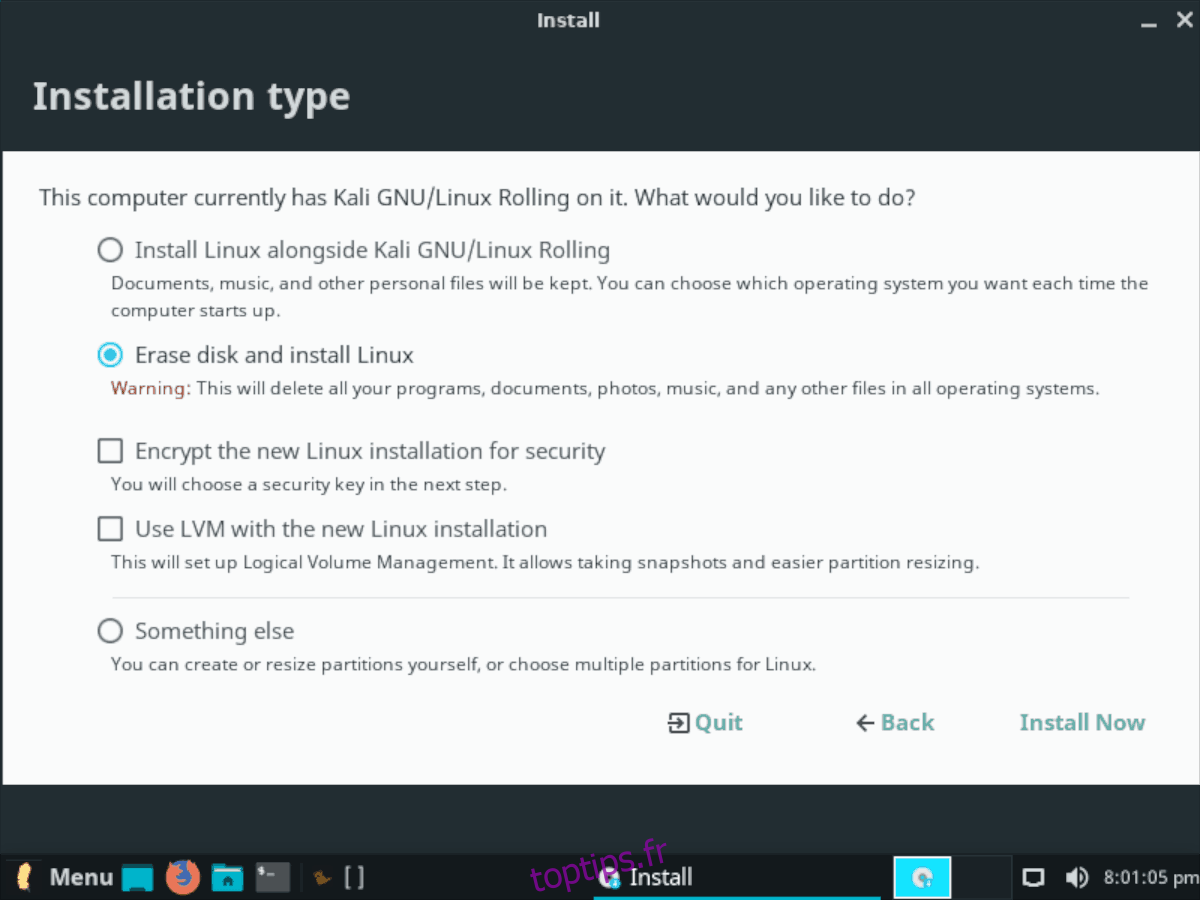
Pour effectuer un double démarrage avec Windows ou un autre système d’exploitation, cochez l’option «Installer Linux avec». Pour installer uniquement Linux Lite, sélectionnez l’option «Effacer le disque et installer Linux».
Cliquez sur «Installer maintenant» lorsque vous avez fait votre sélection de «type d’installation».
Étape 5: En cliquant sur «Installer maintenant», il vous sera demandé de sélectionner votre lieu de résidence. À l’aide de la souris, cliquez sur la carte pour indiquer à Linux Lite votre emplacement. Il utilisera ces informations pour régler l’horloge de votre ordinateur. Cliquez sur «Continuer» pour continuer après avoir fait votre sélection.
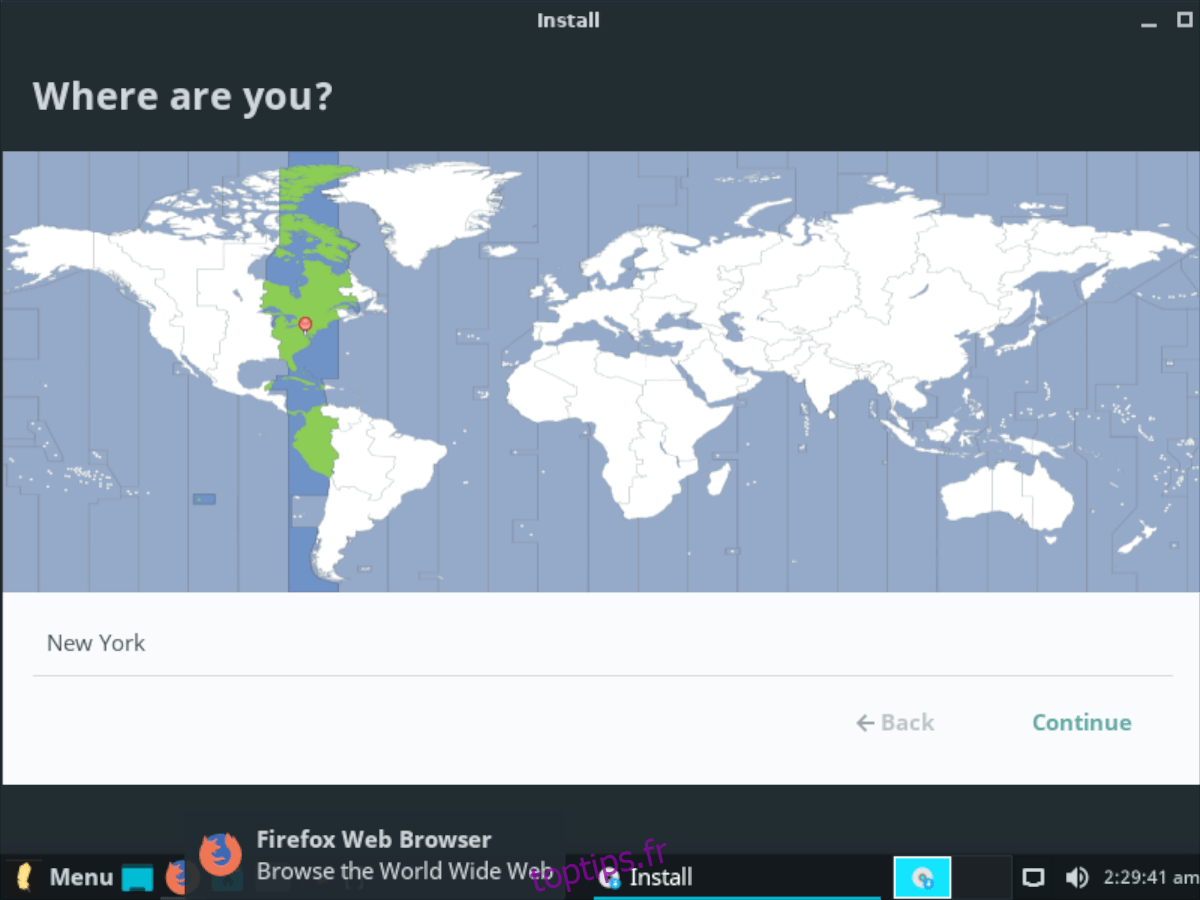
Étape 6: Après «Où êtes-vous», vous verrez la page «Qui êtes-vous». Sur cette page, configurez votre nom d’utilisateur, votre mot de passe et le nom de votre ordinateur. Assurez-vous de cocher la case «Se connecter automatiquement» si vous souhaitez vous connecter automatiquement à Linux Lite. Une fois terminé, cliquez sur « Continuer ».
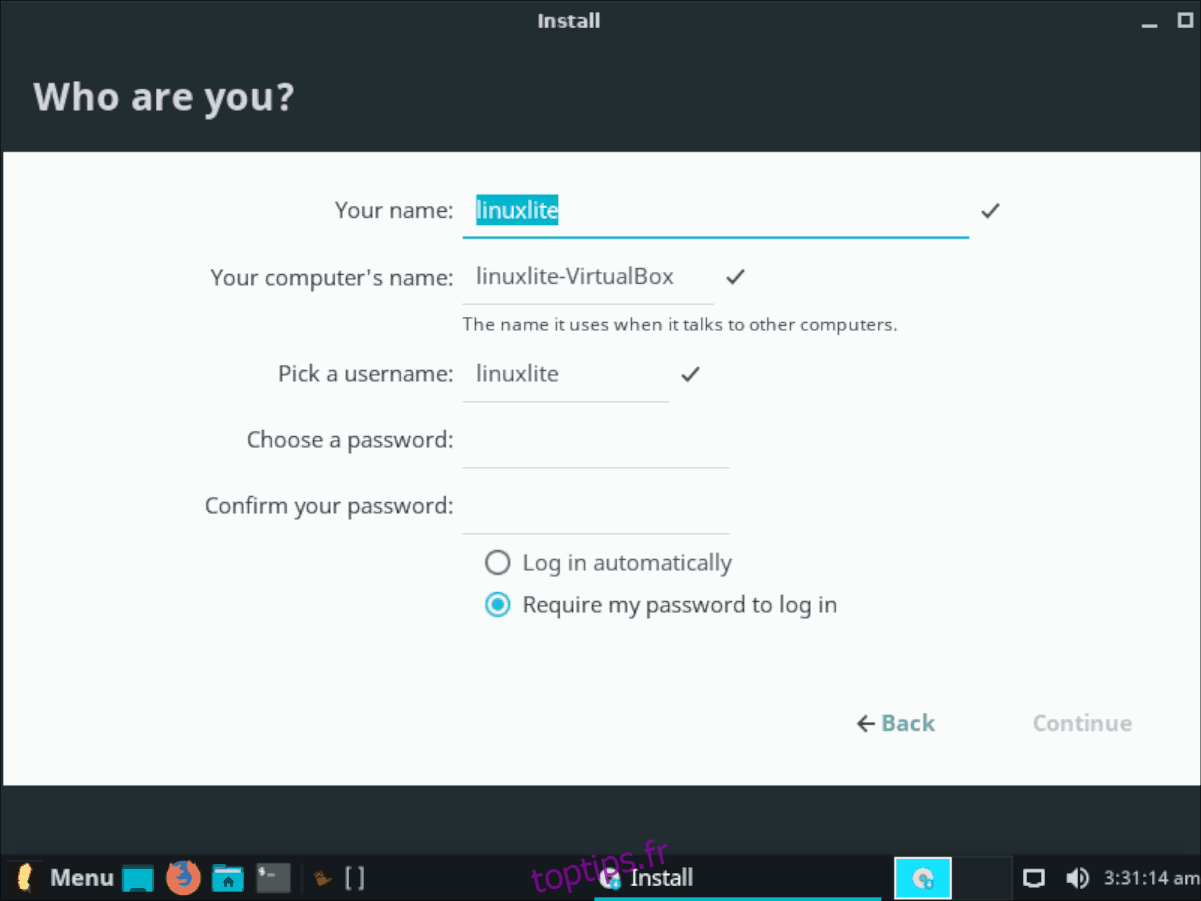
Une fois que vous avez configuré votre nom d’utilisateur, Linux Lite installera le système d’exploitation sur votre PC. Asseyez-vous et soyez patient. Une fois l’installation terminée, un message apparaîtra à l’écran.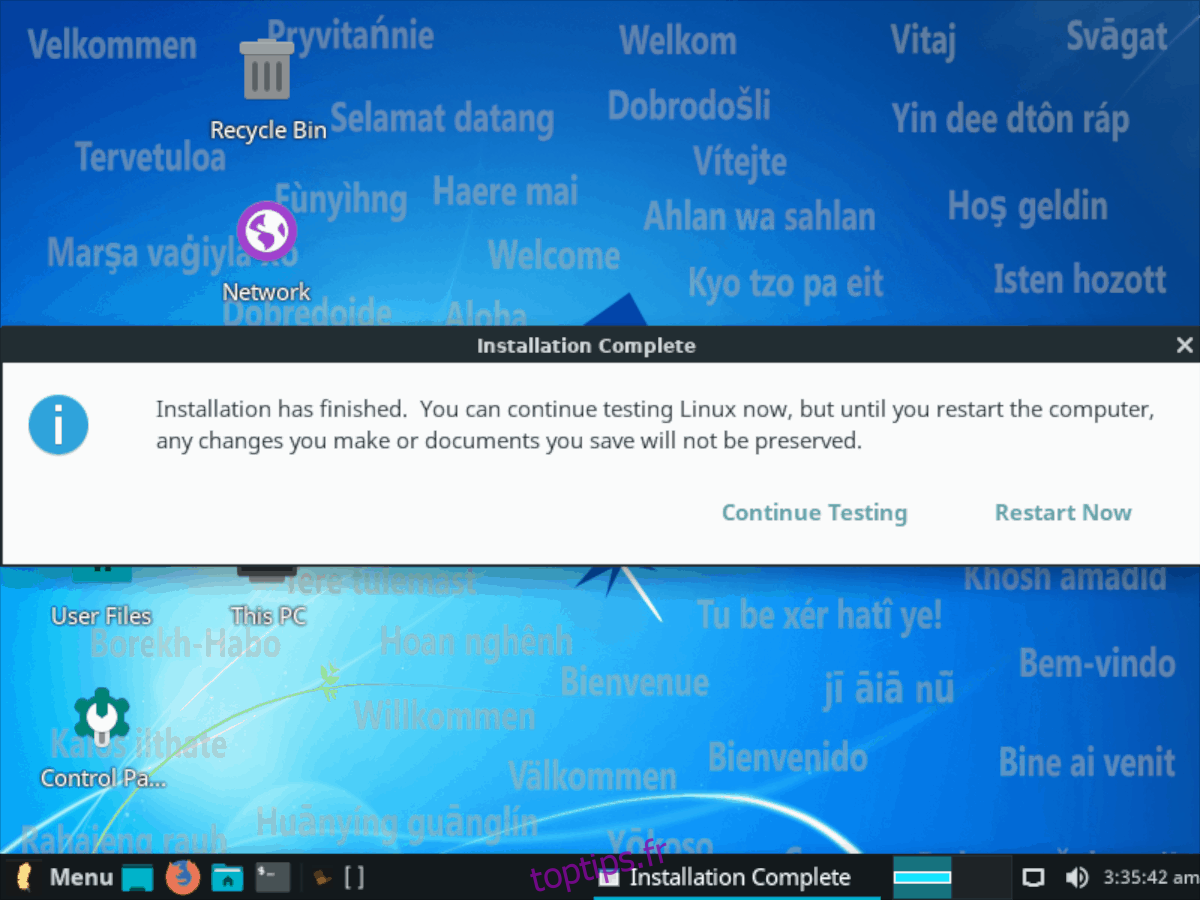
Après l’installation, cliquez sur le bouton «redémarrer» pour charger votre nouvelle installation de Linux Lite!